音频路由器将音频从程序路由到不同的音频设备
假设您想使用耳机播放 Microsoft Edge 的YouTube视频,但在(YouTube)VLC 媒体播放器(VLC media player)或Windows Media Player上观看电影时使用扬声器。这样的事情在Windows(Windows) PC上是不可能的。虽然Windows 10允许您为应用程序设置首选扬声器,但Windows 8.1/7用户没有这样的选项。如果您的Windows版本不允许您为不同的应用程序设置不同的扬声器,您可能需要查看音频路由器(Audio Router)。
适用于 Windows PC 的音频路由器
Audio Router是一款免费的Windows软件,可让您为不同的应用程序选择不同的音频输出。例如,您可以在Spotify上听音乐时设置耳机并将扬声器用于其他目的。它是一款便携式Windows软件,这意味着您不必将其安装在您的计算机上。
下载后解压压缩包,双击 Audio Router.exe 文件打开。
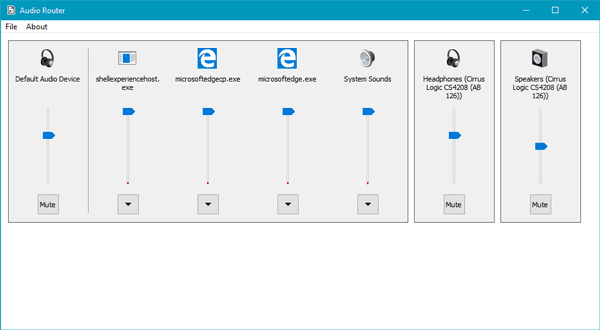
在 UI 上,您可以找到所有打开的应用程序以及默认音频设备,以及所有已连接的音频设备,包括耳机、蓝牙(Bluetooth)扬声器、有线扬声器等。
假设您要为Microsoft Edge设置扬声器。为此,单击应用程序底部可见的箭头图标并选择(arrow )Route。
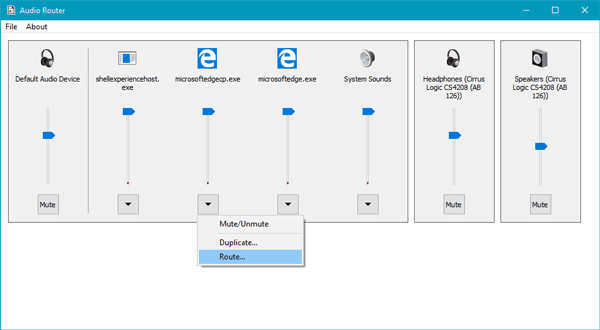
您将看到一个带有下拉菜单的弹出窗口。您需要从相应的下拉菜单中选择音频设备或输出。

完成此操作后,您的应用程序将开始使用该音频输出而不是默认输出。
音频路由器(Audio Router)还有其他一些选项。就像您可以通过单击“静音”按钮使设备静音,通过单击“(Mute )复制(Duplicate )”按钮复制音频输出等等。
Audio Router是一个简单的开源Windows软件,如果你喜欢它,你可以从Github下载它。
Related posts
Skype Troubleshoot No Video,Audio or Sound在Windows上呼叫
Ashampoo Audio Recorder是Windows基本自由Audio Recorder
Install Realtek HD Audio Driver Failure,Error OxC0000374上Windows 10
Dolby Atmos无效Windows 10计算机
Windows 10中Left and Right Channel Adjust Audio Balance
如何从Video在Windows 10删除Audio
Windows 10 PC Best免费AVI至MP4 converter
Windows 10 PC Best免费MKV至MP4 converter
Reduce or Remove Background Noise为Windows PC使用Audacity
任何Audio Grabber:这个CD and DVD音频抓斗是值得的
Mixxx,免费数字DJ software为您的Windows PC 10
Best免费Audio Format Converter software为Windows 10
Fix不能在Windows 10上play Video or Audio,Error 0x887c0032
Audio在Windows 10中没有响应响应的服务
Loudness Equalization缺少Windows 10
如何Windows 10改变Default Audio Output Device为Narrator
MP3tag让您编辑元数据和Audio格式标签
在Windows 10上找不到audio input device
Best免费Online Audio Converters转换音频文件
Skype Audio or Microphone不在Windows 10工作
